电脑分配内存 电脑虚拟内存分配方法
更新时间:2024-01-16 17:05:21作者:yang
在现代社会中电脑已经成为我们生活中不可或缺的一部分,而在电脑的运行过程中,内存的分配则显得尤为重要。内存是电脑中用来存储运行程序和数据的地方,它的大小直接影响着电脑的运行速度和性能。为了更好地管理内存资源,电脑采用了虚拟内存的分配方法。虚拟内存是一种将硬盘作为辅助内存的技术,它通过将部分数据存储在硬盘上,从而扩大了实际内存的容量。通过合理地分配内存和虚拟内存,我们可以提高电脑的运行效率,加快程序的响应速度。电脑内存的分配和虚拟内存的使用方法成为了我们需要深入了解和学习的内容。
具体方法:
1. 首先,找到桌面上的计算机,右击点开属性选项。

2. 找到左侧列表中的高级系统设置选项并打开。
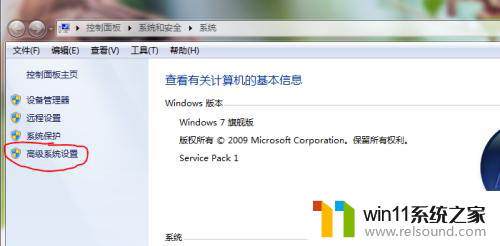
3. 点击系统属性高级一栏下的第一个设置选项。

4. 点击性能选项高级一栏下被画圈的更改。
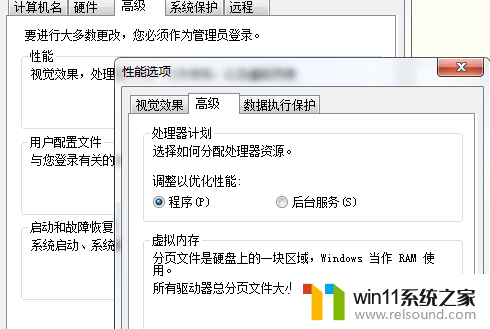
5. 点击自定义大小选项,选择一个你想从中分配出存储空间的盘符。这里建议不要选择系统盘,以免对系统增加负荷。
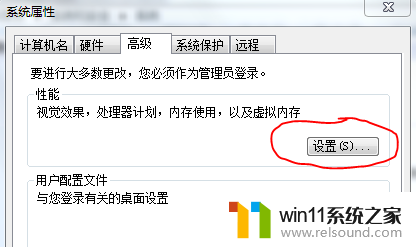
6. 在初始值大小和最大值上输入自己想要分配的大小,可按系统推荐大小分配,也可根据自己情况分配。一般虚拟内存初始值大小为物理内存的1.5~2倍,最大值为物理内存的2~3倍。
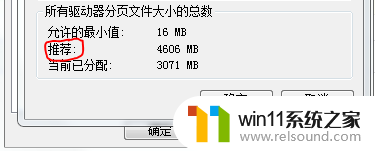
以上就是电脑分配内存的全部内容,如果还有不清楚的地方,您可以按照小编的方法来操作,希望这些信息能对大家有所帮助。
电脑分配内存 电脑虚拟内存分配方法相关教程
- 电脑开机一直准备配置windows怎么办 电脑一直在准备配置windows如何解决
- 电脑配置windows update 一直不动怎么办 电脑配置windows update一直没反应如何解决
- airpodspro连windows电脑的方法 airpods pro如何连接电脑
- 怎么显示电池电量百分比苹果
- 电脑转到设置以激活windows如何去掉 电脑右下角激活windows转到设置的去掉方法
- 微信电脑版文件怎么在电脑上打开
- 如何创建我的电脑快捷方式
- 怎么在电脑上修改wifi密码
- 手提电脑怎么恢复出厂设置
- 电脑老是更新怎么办
- 怎么把一段文字变成声音
- 电脑备忘录软件怎么下载到桌面
- 任务栏卡了,不能点了
- error no boot disk has been detected
- 怎样把手机投屏到电脑上
- 电脑上谷歌浏览器无法访问此网站
电脑教程推荐